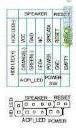ich habe hier ein Lenovo A57p Mainboard.
Leider finde ich keine Informationen zu dem Mainboard. Auch auf der Herstellerseite, bin ich nicht fündig geworden.
Desweiteren weiß ich nicht, welchen Ram und wo genau ich die 4 System Pin-Stecker anschließen soll.
Hier ein Bild von den System Panel Pins:

Vielen Dank schon einmal.
MFG
edit:
Nun war ich auch den ganzen Tag am suchen und vermute das es nicht ein A57p ist, sondern M57p.
Finde nähmlich keinerlei Info´s zu einem A57p wohl aber zu einem M57p.
Eigtl müsste ich nur wissen, wie ich die Stecker für das SystemPanel stecken muss, rest würde mir Sandra Lite ja verraten
mfg

 Hilfe
Hilfe
 Neues Thema
Neues Thema Antworten
Antworten

 Nach oben
Nach oben